

|
Windows XP是美国微软公司研发的基于X86、X64架构的PC和平板电脑使用的操作系统,于2001年8月24日发布RTM版本,并于2001年10月25日开始零售。其名字中“XP”的意思来自英文中的“体验(Experience)”。该系统的默认桌面背景墙纸是Bliss,一张BMP格式的照片。是拍摄的纳帕县郊外的风景,照片中包括了高低起伏的绿山及有层积云和卷云的蓝天。 我们都知道刚安装完的WinXP系统的电脑运行速度很快,知道为什么吗?那是因为刚安装完系统,什么软件都没有安装,只是应该纯净版的系统,自然就快了。当我们电脑使用时间长了,安装的软件也多了,这时候我们的电脑运行也就越来越卡了。那要如何解决这样的问题?现在小编就和大家说一下WinXP电脑很卡很慢的解决方法。 步骤如下: 一、IE缓存及系统垃圾清理 1、当系统变慢的时候,我们想到的就是清理电脑,清理电脑主要包括浏览器和系统的缓存与垃圾文件的清理。 首先,我们看IE缓存清理:打开IE浏览器,工具——》Internet选项。如图。 如果你使用的其它浏览器大体都差不多,好多都是以IE为内核的,我这里以IE为例。 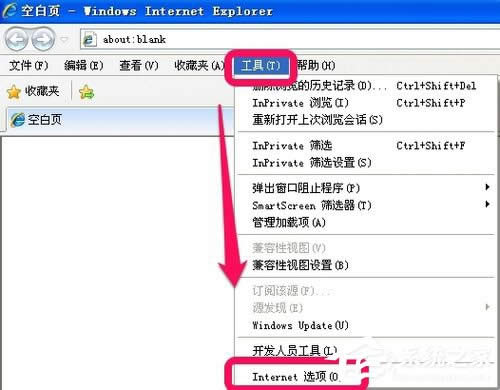 2、如图,点击删除按钮。 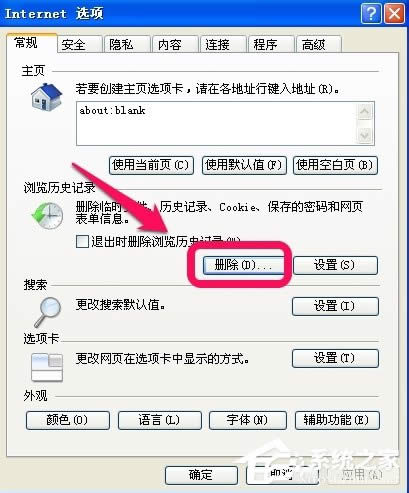 3、右边勾上你要清理的项目,一般我们都会全部勾上,点击删除,这个时候,如果你很久没有清理过的话,会有点慢,甚至会卡住,不要急,稍等几分钟,就会清理完成的。 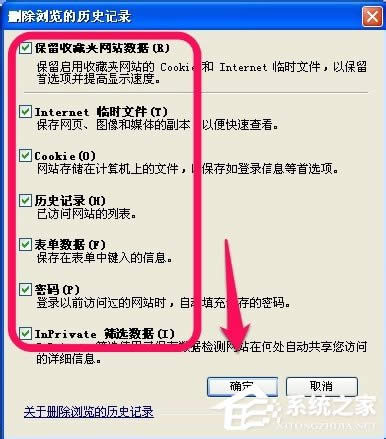 4、另外,我们可以利用第三方工具来清理,很多软件都有这个功能,我这里以360卫士为例。 打开,点击电脑清理——》一键清理,即可。如图。 当然你也可以逐一清理,随便你选择。 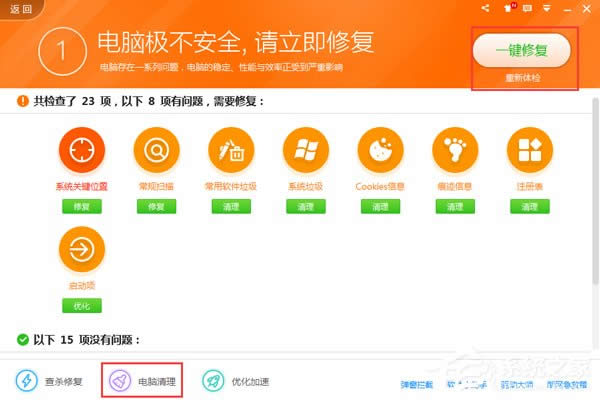 二、电脑病毒与木马查杀 1、如果电脑中毒了,就会变得特别的慢或是弹出一些莫名的窗口,或者后台会出现一些未知的大量占用CPU或内存的程序或服务,那么这些种种现象就是你的电脑中毒了。就一定要用杀毒软件好好查杀一下。目前市面上好多杀毒软件,很多都是免费的。 我还是以360为例,打开360卫士,点击木马查杀,逐一杀一遍。 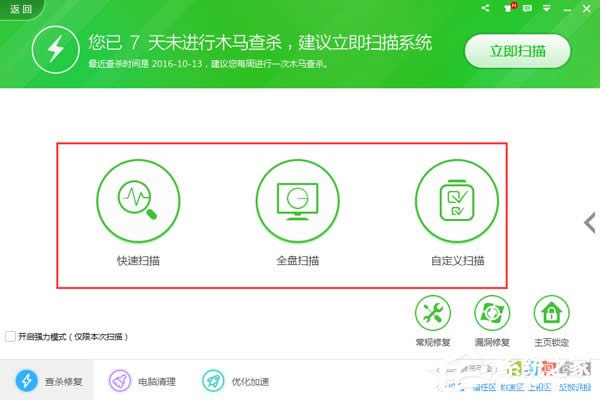 2、然后点击打开360杀毒,全盘扫描一遍。 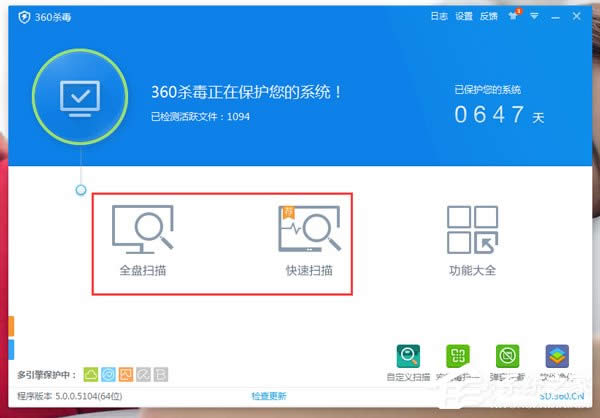 三、减少开机启动项 1、随着安装软件的增多,很多软件在安装之后,都是会默认开机启动,这样首先就会导致开机很慢,同样导致开机后占用很多内存空间,但是你也不会用到这些软件,所以就必须处理掉这些开机启动项。 如图:开始——》运行。 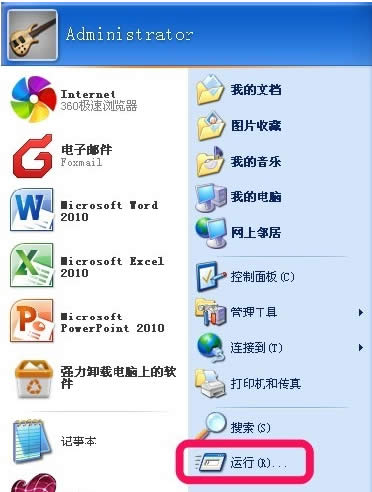 2、输入“msconfig”,确认。 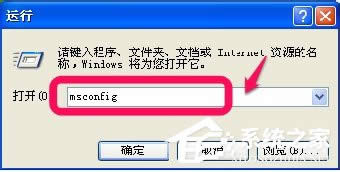 3、点击启动——》逐一去掉没必要启动的项目,确定即可。 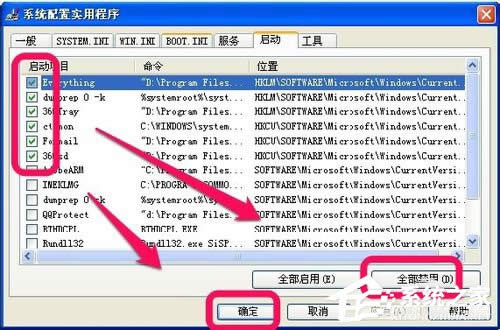 4、当然,也可以使用第三方软件来处理,如图,打开360卫士,优化加速——》启动项,逐一选择禁止启动即可。如图。 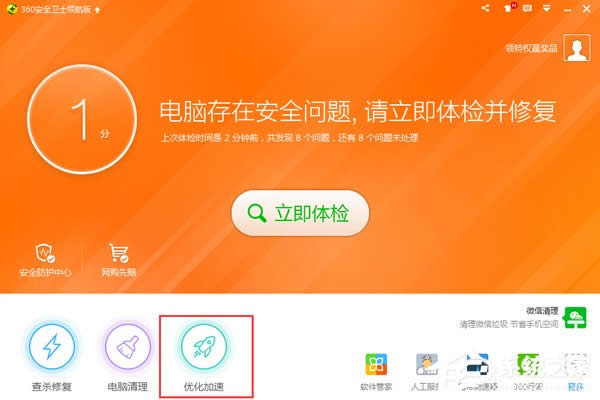 四、磁盘碎片整理 1、随着系统的时间越来越久,系统磁盘会产生很多的碎片,定期清理会使得系统运行更快。 如图:我的电脑——》右键下拉菜单——》管理。 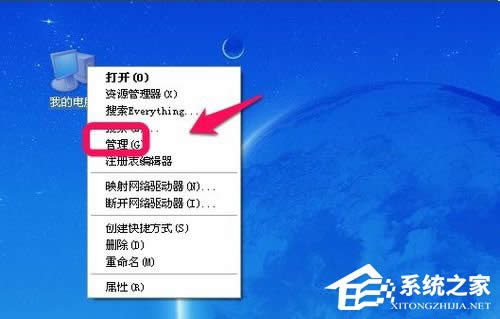 2、找到磁盘碎片整理程序,选择每一个磁盘,逐一分析与整理,如图所示。 一般情况下,磁盘的碎片整理是需要比较长的时间,需要耐心的等待,最好在电脑空闲的时候,不要运行其它程序,慢慢进行。 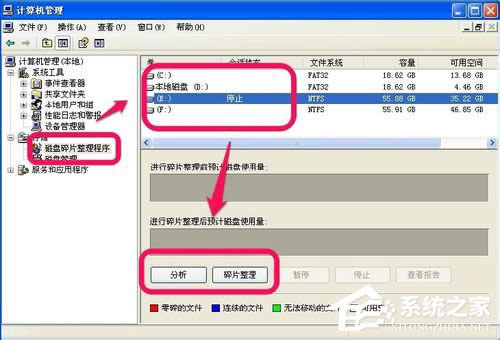 五、扩大系统虚拟内存 1、我们要知道,电脑除了我们看到的配置的物理内存,实质上还有系统的虚拟内存,适当的调整系统的虚拟内存,虚拟内存一般为实际内存的2-3倍最好,有助于系统的提速。 如图:我的电脑——》右键属性。 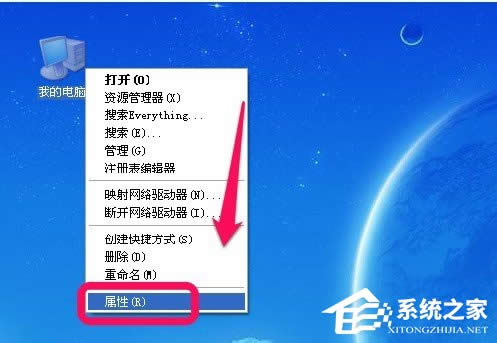 2、点击高级——》性能的设置,如图。 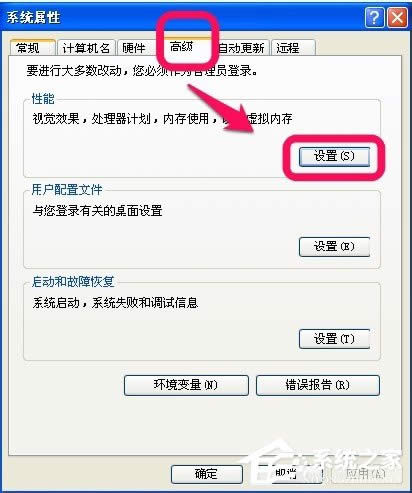 3、同样选择高级——》虚拟内存的更改。 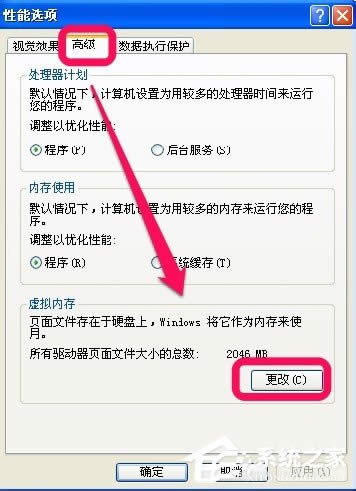 4、一般虚拟内存会设在系统盘,如果你的系统空间太小,可以转移到其它盘,空间足够大就尽量在系统盘,读写更快。 大小最好根据实际情况定,看你运行程序,占用多大内存需要虚拟内存来补充多少。一般情况,以实际物理内存的2-3倍为最好。 如图,设定好,设置——》确定。 然后重启电脑即可。 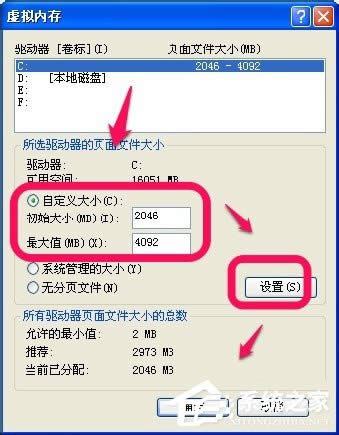 关于WinXP电脑很卡很慢的解决方法就给大家详细介绍到这里;觉得电脑运行卡的,可以把不需要随开机启动的软件禁止就可以了,还有及时清理一些垃圾。 Windows XP服役时间长达13年,产生的经济价值也较高。据评测机构StatCounter的统计,2017年1月,在中国范围内,该系统的占有率为17.79%。主要原因是“习惯XP系统”而不愿意对其升级。 部分杀毒软件推出了诸如“XP盾甲”之类的服务,以提高系统安全性。 |
温馨提示:喜欢本站的话,请收藏一下本站!